আপনি যদি ডাইং লাইট ল্যাগ সমস্যায় পড়ে থাকেন তবে চিন্তা করবেন না। আপনি সঠিক জায়গায় এসেছেন! যদিও এটি অবিশ্বাস্যভাবে হতাশাজনক, আপনি অবশ্যই এই সমস্যাটি অনুভব করার একমাত্র ব্যক্তি নন। হাজার হাজার খেলোয়াড় একই সমস্যা রিপোর্ট করেছেন। আরও গুরুত্বপূর্ণ, আপনি এটি খুব সহজে ঠিক করতে সক্ষম হবেন...
এই সংশোধন চেষ্টা করুন
অন্যান্য ডাইং লাইট প্লেয়ারদের জন্য এই সমস্যার সমাধান করেছে এমন ফিক্সগুলির একটি তালিকা এখানে রয়েছে। আপনি তাদের সব চেষ্টা করতে হবে না. আপনি আপনার জন্য কৌশলটি করে এমন একজনকে খুঁজে না পাওয়া পর্যন্ত কেবল তালিকার মাধ্যমে আপনার উপায়ে কাজ করুন।
- চালান ড্রাইভার সহজ এবং ক্লিক করুন এখনই স্ক্যান করুন বোতাম ড্রাইভার ইজি তারপরে আপনার কম্পিউটার স্ক্যান করবে এবং কোন সমস্যা ড্রাইভার সনাক্ত করবে।

- ক্লিক সব আপডেট করুন এর সঠিক সংস্করণটি স্বয়ংক্রিয়ভাবে ডাউনলোড এবং ইনস্টল করতে সব যে ড্রাইভারগুলি আপনার সিস্টেমে অনুপস্থিত বা পুরানো।

(এর জন্য প্রয়োজন প্রো সংস্করণ - আপনি যখন সব আপডেট করুন ক্লিক করুন আপনাকে আপগ্রেড করার জন্য অনুরোধ করা হবে৷ আপনি যদি প্রো সংস্করণের জন্য অর্থ প্রদান করতে না চান, তবে আপনি বিনামূল্যে সংস্করণের সাথে আপনার প্রয়োজনীয় সমস্ত ড্রাইভার ডাউনলোড এবং ইনস্টল করতে পারেন; আপনাকে কেবল একবারে সেগুলি ডাউনলোড করতে হবে এবং ম্যানুয়ালি সেগুলি ইনস্টল করতে হবে, সাধারণ উইন্ডোজ উপায়।) দ্য প্রো সংস্করণ ড্রাইভার ইজি এর সাথে আসে সম্পূর্ণ প্রযুক্তিগত সহায়তা . আপনার যদি সহায়তার প্রয়োজন হয়, অনুগ্রহ করে Driver Easy-এর সহায়তা দলের সাথে যোগাযোগ করুন। - আপনার কীবোর্ডে, টিপুন উইন্ডোজ লোগো কী এবং আর একই সময়ে রান ডায়ালগ খুলতে। তারপর টাইপ করুন নিয়ন্ত্রণ এবং টিপুন প্রবেশ করুন কন্ট্রোল প্যানেল খুলতে।

- দ্বারা কন্ট্রোল প্যানেল দেখুন বড় আইকন .

- ক্লিক NVIDIA কন্ট্রোল প্যানেল এটা খুলতে

- ক্লিক 3D সেটিংস এবং নির্বাচন করুন পূর্বরূপ সহ চিত্র সেটিংস সামঞ্জস্য করুন . তারপর সিলেক্ট করুন জোর দিয়ে আমার পছন্দ ব্যবহার করুন এবং স্লাইডারটি বাম দিকে টেনে আনুন .

- ডাইং লাইট চালু করুন এবং নিম্নলিখিত ইন-গেম ভিডিও সেটিংস পরিবর্তন করুন:
রেজোলিউশন : সর্বোচ্চ
পূর্ণ পর্দা : চালু
সীমানাবিহীন জানালা : বন্ধ
উল্লম্ব সিঙ্ক্রোনাইজেশন : বন্ধ
ফ্রেম রেট ক্যাপ : আনক্যাপড
জমিন মানের : উচ্চ (4 GB বা তার বেশি VRAM আছে এমন মেশিনের জন্য); মাঝারি (যে মেশিনগুলির জন্য 2 GB VRAM আছে)
ছায়া মানচিত্র আকার : কম
পাতার গুণমান : কম
দূরত্ব প্রদর্শন : ডিফল্ট বা 50%
অ্যাম্বিয়েন্ট অক্লুশন : বন্ধ
এনভিডিয়া এইচবিএও+ : বন্ধ
এনভিডিয়া ডেপথ অফ ফিল্ড : বন্ধ
এনভিডিয়া পিসিএসএস : বন্ধ
মোশন ব্লার : বন্ধ
অ্যান্টিলিয়াসিং : বন্ধ
ফিল্ম শস্য প্রভাব : বন্ধ
ক্রোম্যাটিক অ্যাবারেশন প্রভাব : বন্ধ - পরিবর্তনগুলি সংরক্ষণ করুন এবং গেমটি আবার চালু করুন।
- স্টিম ক্লায়েন্ট চালু করুন এবং স্টিমে যান লাইব্রেরি .
- পপ আপ যে উইন্ডোতে, ক্লিক করুন লঞ্চ অপশন নির্ধারন… অধীনে সাধারণ ট্যাব

- নিচের কমান্ডগুলো কপি করে পেস্ট করুন এবং ক্লিক করুন ঠিক আছে .
|_+_|

- এই বাষ্প সেটিংস সংরক্ষণ করুন এবং গেম চালান.
- আপনার কীবোর্ডে, টিপুন Ctrl , শিফট এবং প্রস্থান খোলার জন্য একই সময়ে কাজ ব্যবস্থাপক .
- শুরু করা নিভু নিভু আলো বা ক্ষিণ আলো .
- আপনার কীবোর্ডে, টিপুন সবকিছু এবং ট্যাব একই সময়ে এবং সুইচ করুন কাজ ব্যবস্থাপক .
- নেভিগেট করুন বিস্তারিত ট্যাব এবং সনাক্ত DyingLightGame.exe .
- যদি অ্যাফিনিটি উইন্ডো বন্ধ হয়ে যায়, তাহলে ডান-ক্লিক করুন DyingLightGame.exe এবং এটি আবার খুলুন, তারপর পুনরায় সক্ষম করুন। আবার আগের মতই খেলা শুরু হবে।
- গেম
- উইন্ডোজ
ফিক্স 1: সর্বশেষ গেম প্যাচ ইনস্টল করুন
ডাইং লাইটের ডেভেলপাররা বাগ ঠিক করতে নিয়মিত গেম প্যাচ প্রকাশ করে। এটা সম্ভব যে একটি সাম্প্রতিক প্যাচ এই ল্যাগ সমস্যার কারণ হয়েছে এবং এটি ঠিক করার জন্য একটি নতুন প্যাচ প্রয়োজন।
যদি একটি প্যাচ উপলব্ধ থাকে তবে এটি গেমের ল্যাগ সমস্যাটি ঠিক করতে পারে কিনা তা দেখতে এটি ডাউনলোড করুন এবং ইনস্টল করুন; যদি কোনও প্যাচ উপলব্ধ না থাকে, বা আপনি সর্বশেষ প্যাচ ইনস্টল করার পরেও যদি সমস্যাটি থেকে যায়, নীচের পরবর্তী সমাধানটি চেষ্টা করুন।
ফিক্স 2: আপনার গ্রাফিক্স ড্রাইভার আপডেট করুন
পুরানো বা ভাঙা গ্রাফিক্স ড্রাইভারও গেমটি পিছিয়ে দিতে পারে।
আমরা সবাই জানি, একটি পুরানো বা দূষিত গ্রাফিক্স ড্রাইভার গেম ক্র্যাশিং, তোতলানো (এফপিএস ড্রপিং, বা ল্যাগিং) এবং এমনকি স্ক্রিন ফ্লিকারিং সমস্যাগুলিকে ট্রিগার করবে। আমরা সবসময় গেমারদের তাদের গ্রাফিক্স ড্রাইভারগুলিকে আপ টু ডেট রাখার জন্য সুপারিশ করি যাতে এই ধরনের সমস্যাগুলি এড়ানো যায়। সর্বশেষ গ্রাফিক্স ড্রাইভার আপনার গ্রাফিক্স কার্ডের কর্মক্ষমতা বাড়াবে এবং আপনার গ্রাফিক্স কার্ডের সম্পূর্ণ সম্ভাবনা আনলক করবে, যা আপনাকে পিসি ভিডিও গেমে একটি প্রান্ত দেবে।
আপনি যদি শেষবার আপনার ড্রাইভার আপডেট করেছিলেন তা মনে না থাকলে, এখনই করুন।
বিকল্প 1: ম্যানুয়ালি
এইভাবে আপনার ড্রাইভার আপডেট করার জন্য আপনার কিছু কম্পিউটার দক্ষতা এবং ধৈর্যের প্রয়োজন হবে, কারণ আপনাকে অনলাইনে সঠিক ড্রাইভারটি খুঁজে বের করতে হবে, এটি ডাউনলোড করতে হবে এবং ধাপে ধাপে ইনস্টল করতে হবে।
এনভিডিয়া, এএমডি এবং ইন্টেলের মতো গ্রাফিক্স কার্ড নির্মাতারা তাদের গ্রাফিক্স ড্রাইভার আপডেট করতে থাকে। সেগুলি পেতে, আপনাকে আপনার গ্রাফিক্স কার্ড প্রস্তুতকারকের ওয়েবসাইটে যেতে হবে:
তারপরে উইন্ডোজ সংস্করণের (উদাহরণস্বরূপ, উইন্ডোজ 64 বিট) আপনার নির্দিষ্ট স্বাদের সাথে সঙ্গতিপূর্ণ গ্রাফিক্স ড্রাইভারটি খুঁজুন এবং ম্যানুয়ালি ড্রাইভারটি ডাউনলোড করুন।
একবার আপনি আপনার সিস্টেমের জন্য সঠিক ড্রাইভারগুলি ডাউনলোড করার পরে, ডাউনলোড করা ফাইলটিতে ডাবল ক্লিক করুন এবং ড্রাইভারটি ইনস্টল করতে অন-স্ক্রীন নির্দেশাবলী অনুসরণ করুন।
বা
বিকল্প 2: স্বয়ংক্রিয়ভাবে
এটি দ্রুততম এবং সহজ বিকল্প। এটি সমস্ত কিছু মাউস ক্লিকের মাধ্যমে সম্পন্ন হয়েছে - আপনি একজন কম্পিউটার নবাগত হলেও সহজ।
আপনার যদি গ্রাফিক্স ড্রাইভার ম্যানুয়ালি আপডেট করার সময়, ধৈর্য বা কম্পিউটার দক্ষতা না থাকে তবে আপনি ড্রাইভার ইজির সাথে স্বয়ংক্রিয়ভাবে এটি করতে পারেন।
ড্রাইভার ইজি স্বয়ংক্রিয়ভাবে আপনার সিস্টেমকে চিনবে এবং এটির জন্য সঠিক ড্রাইভার খুঁজে পাবে।
আপনার কম্পিউটারটি ঠিক কোন সিস্টেমে চলছে তা আপনার জানার দরকার নেই, আপনাকে ভুল ড্রাইভার ডাউনলোড এবং ইনস্টল করার ঝুঁকি নিতে হবে না এবং ইনস্টল করার সময় ভুল করার বিষয়ে আপনাকে চিন্তা করার দরকার নেই।
আপনি ড্রাইভার ইজির ফ্রি বা প্রো সংস্করণের মাধ্যমে আপনার ড্রাইভারগুলি স্বয়ংক্রিয়ভাবে আপডেট করতে পারেন। কিন্তু প্রো সংস্করণের সাথে এটি মাত্র 2 টি ক্লিক নেয়:
আপনার গ্রাফিক্স ড্রাইভার আপডেট করার পরে আপনাকে আপনার পিসি পুনরায় চালু করতে হবে।
এটি আপনার পিসিতে মসৃণভাবে চলতে পারে কিনা তা দেখতে ডাইং লাইট চালু করুন। সাধারণত, আপনি গ্রাফিক্স ড্রাইভার আপডেট করার পরে, গেম ক্র্যাশিং সমস্যাটি অদৃশ্য হয়ে যাবে।
যদি সর্বশেষ গ্রাফিক্স ড্রাইভার গেমের ল্যাগ সমস্যাটি ঠিক না করে, তবে পরবর্তী সমাধানটি চেষ্টা করার জন্য নীচে পড়ুন।
ফিক্স 3: গ্রাফিক্স সেটিংস পরিবর্তন করুন
ডাইং লাইটে ল্যাগ কমাতে গ্রাফিক্স সেটিংস পরিবর্তন করা আরেকটি সহজ সমাধান। আপনাকে Nvidia কন্ট্রোল প্যানেল এবং গেম উভয় ক্ষেত্রেই গ্রাফিক্স সেটিংস পরিবর্তন করতে হবে।
এনভিডিয়া কন্ট্রোল প্যানেলে গ্রাফিক্স সেটিংস পরিবর্তন করুন
ইন-গেম গ্রাফিক্স সেটিংস কম করুন
দেখুন গেমের ল্যাগ সমস্যাটি থেকে যায় কিনা। যদি তা না হয়, নীচের পরবর্তী সংশোধন চেষ্টা করুন.
ফিক্স 4: ডাইং লাইটের জন্য স্টিম লঞ্চ বিকল্পগুলি ব্যবহার করুন
যদি আপনার পিসি ডাইং লাইটের জন্য প্রস্তাবিত সিস্টেমের প্রয়োজনীয়তাগুলি পূরণ না করে এবং আপনি ল্যাগ ইন-গেমে ভুগছেন, আপনি ডাইং লাইটের জন্য স্টিম লঞ্চ বিকল্পগুলি ব্যবহার করার চেষ্টা করতে পারেন। আপনি যদি একটি সম্পূর্ণ FPS বুস্ট চান, আপনি গেমটি চালু করতে নীচের পদক্ষেপগুলি অনুসরণ করতে পারেন:
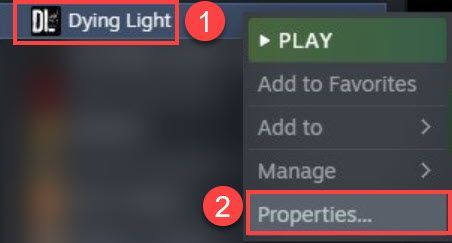
এই ফিক্সটি গেমের মধ্যে ল্যাগগুলিকে হ্রাস করে কিনা তা দেখুন। যদি তা না হয়, নীচের পরবর্তী সংশোধন চেষ্টা করুন.
ফিক্স 5: DyingLightGame.exe-এর জন্য প্রসেস অ্যাফিনিটি সেট করুন
কিছু খেলোয়াড় রিপোর্ট করেছে যে তারা DyingLightGame.exe-এর জন্য প্রসেস অ্যাফিনিটি সেট করে ডাইং লাইট ল্যাগ সমস্যাটি ঠিক করেছে। আপনি যদি এখনও এই ফিক্সের চেষ্টা না করে থাকেন তবে এটি একটি শট দিন।
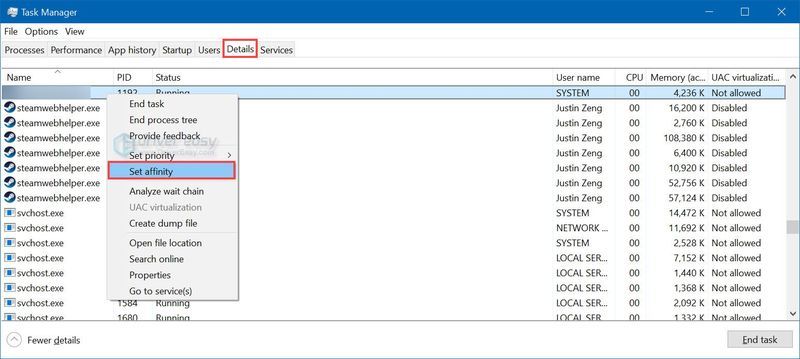
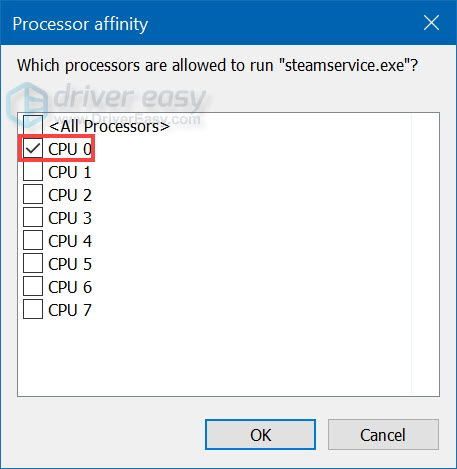
দেখুন গেমটি আগের চেয়ে আরও মসৃণভাবে চলে কিনা। যদি এই সমাধানটি এখনও কাজ না করে, গেমটি পুনরায় ইনস্টল করার চেষ্টা করুন। সাধারণত, গেমটি পুনরায় ইনস্টল করার পরে, আপনি ক্র্যাশিং সমস্যাটি ঠিক করতে সক্ষম হবেন।
আশা করি, উপরের সমাধানগুলির মধ্যে একটি আপনাকে ডাইং লাইট ল্যাগ সমস্যা সমাধান করতে সাহায্য করেছে। আপনার যদি কোন প্রশ্ন বা পরামর্শ থাকে, আমাদের নীচে একটি মন্তব্য করতে নির্দ্বিধায়. পড়ার জন্য ধন্যবাদ!














